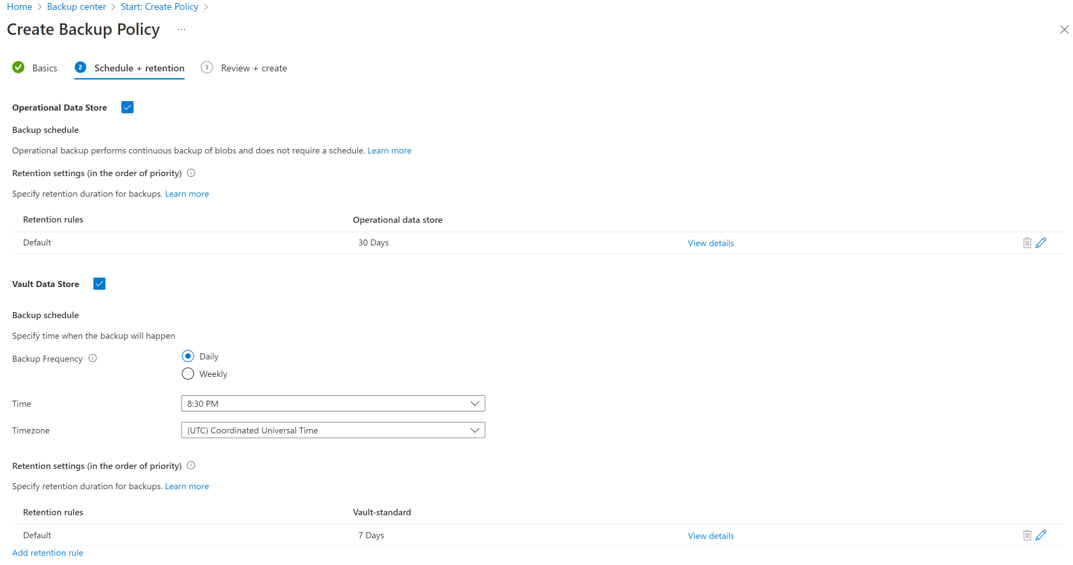إشعار
يتطلب الوصول إلى هذه الصفحة تخويلاً. يمكنك محاولة تسجيل الدخول أو تغيير الدلائل.
يتطلب الوصول إلى هذه الصفحة تخويلاً. يمكنك محاولة تغيير الدلائل.
يسمح لك Azure Backup بتكوين النسخ الاحتياطية التشغيلية والمخزنة لحماية الكائنات الثنائية كبيرة الحجم للكتلة في حسابات التخزين الخاصة بك. توضح هذه المقالة كيفية تكوين النسخ الاحتياطية وإدارتها على حساب تخزين واحد أو أكثر باستخدام مدخل Microsoft Azure. يمكنك أيضا تكوين النسخ الاحتياطي باستخدام واجهة برمجة تطبيقات REST.
لمزيد من المعلومات حول التوفر العام للنسخ الاحتياطية المخزنة ل Azure Blob Storage وكيف تعزز حماية البيانات من خلال مرونة برامج الفدية والاحتفاظ طويل الأجل، راجع مدونة Microsoft Community Hub.
قبل أن تبدأ
- النسخ الاحتياطي التشغيلي للنقاط الثنائية هو حل نسخ احتياطي محلي يحافظ على البيانات لمدة محددة في حساب تخزين المصدر نفسه. لا يحتفظ هذا الحل بنسخة إضافية من البيانات في المخزن. يتيح لك هذا الحل الاحتفاظ ببياناتك لاستعادتها لمدة تصل إلى 360 يوماً. ومع ذلك، يمكن أن تؤدي مدد الاستبقاء الطويلة إلى وقت أطول يستغرقه أثناء عملية الاستعادة.
- يمكن استخدام الحل لإجراء عمليات الاستعادة إلى حساب التخزين المصدر فقط ويمكن أن يؤدي إلى الكتابة فوق البيانات.
- إذا قمت بحذف حاوية من حساب التخزين عن طريق استدعاء عملية حذف الحاوية، فلا يمكن استعادة هذه الحاوية بعملية استعادة. بدلا من حذف حاوية بأكملها، احذف الكائنات الثنائية كبيرة الحجم الفردية إذا كنت تريد استعادتها لاحقا. توصي Microsoft أيضاً بتمكين الحذف الناعم للحاويات، بالإضافة إلى النسخ الاحتياطي التشغيلي، للحماية من الحذف العرضي للحاويات.
- تأكد من تسجيل موفر Microsoft.DataProtection لاشتراكك.
لمزيد من المعلومات حول السيناريوهات والقيود والتوافر المدعومة، راجع مصفوفة الدعم.
إنشاء مخزن للنسخ الاحتياطي
مخزن النسخ الاحتياطي هو كيان إدارة يخزن نقاط الاسترداد التي تم إنشاؤها بمرور الوقت ويوفر واجهة لتنفيذ العمليات المتعلقة بالنسخ الاحتياطي. تتضمن هذه العمليات النسخ الاحتياطي عند الطلب، وإجراء عمليات الاستعادة، وإنشاء نهج النسخ الاحتياطي. على الرغم من أن النسخ الاحتياطي التشغيلي للنقاط الكبيرة هو نسخة احتياطية محلية ولا "يخزن" البيانات في الخزنة، إلا إن المخزن مطلوب لعمليات إدارية مختلفة.
إشعار
مخزن النسخ الاحتياطي هو مورد جديد يتم استخدامه لإجراء نسخ احتياطي لأحمال العمل المدعومة الجديدة ويختلف عن مخزن خدمات الاسترداد الموجود بالفعل.
للحصول على إرشادات حول كيفية إنشاء مخزن النسخ الاحتياطي، راجع وثائق مخزن النسخ الاحتياطي.
منح أذونات لمخزن النسخ الاحتياطي على حسابات التخزين
يحمي النسخ الاحتياطي التشغيلي أيضاً حساب التخزين (الذي يحتوي على النقاط المراد حمايتها) من أي عمليات حذف غير مقصودة عن طريق تطبيق "قفل الحذف" مملوك للنسخ الاحتياطي. يتطلب هذا أن يكون لخزنة النسخ الاحتياطي أذونات معينة على حسابات التخزين التي تحتاج إلى الحماية. لراحة الاستخدام، تم دمج هذه الأذونات الدنيا ضمن دور مساهم النسخ الاحتياطي لحساب التخزين.
نوصيك بتعيين هذه المهمة لمخزن النسخ الاحتياطي قبل تكوين النسخ الاحتياطي. ومع ذلك، يمكنك أيضاً إجراء تعيين المهمة أثناء تكوين النسخ الاحتياطي.
لتعيين المهمة المطلوب لحسابات التخزين التي تحتاج إلى حمايتها، اتبع الخطوات التالية:
إشعار
يمكنك أيضاً تعيين الأدوار إلى المخزن على مستوى الاشتراك أو مجموعة الموارد وفقاً لراحتك.
في حساب التخزين الذي يحتاج إلى الحماية، انتقل إلى علامة التبويب Access Control (IAM) في جزء التنقل الأيسر.
حدد Add role assignments لتعيين الدور المطلوب.

في جزء Add role assignment:
ضمن الدور، اختر مساهم النسخ الاحتياطي لحساب التخزين.
ضمن تعيين الوصول إلى، اختر المستخدم أو المجموعة أو كيان الخدمة.
ابحث عن مخزن النسخ الاحتياطي الذي تريد استخدامه للنسخ الاحتياطي للنقاط الكبيرة في حساب التخزين هذا، ثم حدده من نتائج البحث.
حدد حفظ.

إشعار
قد يستغرق تعيين الدور ما يصل إلى 30 دقيقة ليصبح ساري المفعول.
إنشاء سياسة النسخ احتياطي
يحدد نهج النسخ الاحتياطي جدول وتكرار إنشاء نقاط الاسترداد ومدة استبقائه في مخزن النسخ الاحتياطي. يمكنك استخدام نفس نهج النسخ الاحتياطي لتكوين النسخ الاحتياطي لحسابات تخزين متعددة إلى مخزن.
لإنشاء نهج نسخ احتياطي، اتبع الخطوات التالية:
اذهب إلىسياسات حمايةالمرونة>، ثم اختر + إنشاء سياسة>إنشاء سياسة نسخ احتياطي.
في صفحة البدء : إنشاء نهج ، حدد نوع مصدر البيانات ك Azure Blobs (تخزين Azure)، ثم حدد متابعة.

في صفحة إنشاء نهج النسخ الاحتياطي، في علامة التبويب أساسيات، أدخل اسم النهج، ثم من تحديد مخزن، اختر مخزنا تريد إقران هذا النهج به.

راجع تفاصيل المخزن المحدد في علامة التبويب هذه، ثم حدد التالي.
في علامة التبويب Schedule + retention ، أدخل تفاصيل النسخ الاحتياطي لمخزن البيانات والجدول الزمني والاحتفاظ بمخازن البيانات هذه، حسب الاقتضاء.
- لاستخدام نهج النسخ الاحتياطي للنسخ الاحتياطية المخزنة أو النسخ الاحتياطية التشغيلية أو كليهما، حدد خانات الاختيار المقابلة.
- لكل مخزن بيانات حددته، أضف إعدادات الجدولة والاستبقاء أو حررها:
- النسخ الاحتياطية المخزنة: اختر تكرار النسخ الاحتياطية بين يومي وأسبوعي، وحدد الجدول الزمني عند الحاجة إلى إنشاء نقاط استرداد النسخ الاحتياطي، ثم قم بتحرير قاعدة الاستبقاء الافتراضية (تحديد تحرير) أو أضف قواعد جديدة لتحديد الاحتفاظ بنقاط الاسترداد باستخدام رمز الأجداد-الأصل-الطفل.
- النسخ الاحتياطية التشغيلية: هذه النسخ الاحتياطية مستمرة ولا تتطلب جدولا زمنيا. تحرير القاعدة الافتراضية للنسخ الاحتياطية التشغيلية لتحديد الاستبقاء المطلوب.
حدد "Review + create".
بمجرد نجاح المراجعة، حدد Create.
تكوين النسخ الاحتياطي
يمكنك استخدام نهج نسخ احتياطي واحد لنسخ حساب تخزين واحد أو أكثر احتياطيا إلى نفس المخزن في منطقة Azure.
لتكوين النسخ الاحتياطي لحسابات التخزين، اتبع الخطوات التالية:
اذهب إلىنظرة عامةللمرونة>، ثم اختر + تكوين الحماية.

في جزء Configure protection ، ضمن Resources managed by، حدد Datasource type as Azure Blobs (Azure Storage) الذي تريد تكوين الحماية له، ثم حدد الحل ك Azure Backup الذي تريد تكوين الحماية باستخدامه.

في صفحة تكوين النسخ الاحتياطي، في علامة التبويب Basics، اختر Azure Blobs (Azure Storage) كنوع مصدر البيانات، ثم حدد مخزن النسخ الاحتياطي الذي تريد إقرانه بحسابات التخزين الخاصة بك ك Vault.
راجع تفاصيل مخزن النسخ الاحتياطي المحدد، ثم حدد التالي.

في علامة التبويب نهج النسخ الاحتياطي، حدد نهج النسخ الاحتياطي الذي تريد استخدامه لاستبقاء البيانات. يمكنك أيضا إنشاء نهج نسخ احتياطي جديد، إذا لزم الأمر.
راجع تفاصيل النهج المحددة، ثم حدد التالي.

في صفحة تكوين النسخ الاحتياطي، في علامة التبويب مصادر البيانات، حدد حسابات التخزين التي تريد نسخها احتياطيا.
يمكنك تحديد حسابات تخزين متعددة في المنطقة للنسخ الاحتياطي باستخدام النهج المحدد. ابحث عن حسابات التخزين أو قم بتصفيتها، إذا لزم الأمر.
إذا اخترت نهج النسخ الاحتياطي المخزن في الخطوة 4، يمكنك أيضا تحديد حاويات معينة للنسخ الاحتياطي. حدد تغيير ضمن عمود الحاويات المحددة. في جزء السياق، اختر استعراض الحاويات للنسخ الاحتياطي وإلغاء تحديد الحاويات التي لا تريد نسخها احتياطيا.
عند تحديد حسابات التخزين والحاويات المراد حمايتها، يقوم Azure Backup بإجراء عمليات التحقق التالية لضمان استيفاء جميع المتطلبات الأساسية.
إشعار
يظهر عمود جاهزية النسخ الاحتياطي ما إذا كان مخزن النسخ الاحتياطي لديه أذونات كافية لتكوين النسخ الاحتياطية لكل حساب تخزين.
عدد الحاويات التي سيتم نسخها احتياطيا أقل من 100 في حالة النسخ الاحتياطية المخزنة. بشكل افتراضي، يتم تحديد جميع الحاويات؛ ومع ذلك، يمكنك استبعاد الحاويات التي لا ينبغي نسخها احتياطيا. إذا كان حساب التخزين الخاص بك يحتوي على >100 حاوية، يجب استبعاد الحاويات لتقليل العدد إلى 100 أو أقل.
إشعار
في حالة النسخ الاحتياطية المخزنة، يجب أن تحتوي حسابات التخزين التي سيتم نسخها احتياطيا على حاوية 1 على الأقل. إذا كان حساب التخزين المحدد لا يحتوي على أي حاويات أو إذا لم يتم تحديد أي حاويات، فقد تحصل على خطأ أثناء تكوين النسخ الاحتياطية.
يحتوي مخزن النسخ الاحتياطي على الأذونات المطلوبة لتكوين النسخ الاحتياطي؛ يحتوي المخزن على دور مساهم النسخ الاحتياطي لحساب التخزين على جميع حسابات التخزين المحددة. إذا كان التحقق من الصحة يظهر أخطاء، فلن يكون لحسابات التخزين المحددة دور مساهم النسخ الاحتياطي لحساب التخزين. يمكنك تعيين الدور المطلوب، استنادا إلى الأذونات الحالية. تساعدك رسالة الخطأ على فهم ما إذا كانت لديك الأذونات المطلوبة، واتخاذ الإجراء المناسب:
لم يتم تعيين الدور: يشير إلى أن لديك (المستخدم) أذونات لتعيين دور مساهم النسخ الاحتياطي لحساب التخزين والأدوار الأخرى المطلوبة لحساب التخزين إلى المخزن.
حدد الأدوار، ثم حدد تعيين الأدوار المفقودة على شريط الأدوات لتعيين الدور المطلوب تلقائيا إلى مخزن النسخ الاحتياطي، وتشغيل تقييم تلقائي.
إذا استغرق نشر الدور أكثر من 10 دقائق، فسيفشل التحقق من الصحة. في هذا السيناريو، تحتاج إلى الانتظار لبضع دقائق وتحديد إعادة التحقق لإعادة محاولة التحقق من الصحة.
أذونات غير كافية لتعيين الدور: يشير إلى أن المخزن ليس لديه الدور المطلوب لتكوين النسخ الاحتياطية، وليس لديك (المستخدم) أذونات كافية لتعيين الدور المطلوب. لتسهيل تعيين الدور، يسمح لك Azure Backup بتنزيل قالب تعيين الدور، والذي يمكنك مشاركته مع المستخدمين الذين لديهم أذونات لتعيين أدوار لحسابات التخزين.
إشعار
يحتوي القالب على تفاصيل لحسابات التخزين المحددة فقط. إذا كان هناك العديد من المستخدمين الذين يحتاجون إلى تعيين أدوار لحسابات تخزين مختلفة، يمكنك تحديد وتنزيل قوالب مختلفة وفقا لذلك.
لتكوين عملية النسخ الاحتياطي باستخدام حساب تخزين في اشتراك مختلف (Cross Subscription Backup)، اختر الاشتراك البديل من عامل تصفية الاشتراك . تظهر حسابات التخزين من الاشتراك المحدد.
لتعيين الأدوار المطلوبة، حدد حسابات التخزين، ثم حدد تنزيل قالب تعيين الدور لتنزيل القالب. بمجرد اكتمال تعيينات الدور، حدد Revalidate للتحقق من صحة الأذونات مرة أخرى، ثم قم بتكوين النسخ الاحتياطي.

بمجرد نجاح التحقق من الصحة، حدد علامة التبويب Review + configure .
راجع التفاصيل في علامة التبويب Review + configure وحدد Next لبدء عملية تكوين النسخ الاحتياطي .
ستتلقى إعلامات حول حالة تكوين الحماية واكتماله.
استخدام إعدادات حماية البيانات لحساب التخزين لتكوين النسخ الاحتياطي
يمكنك تكوين النسخ الاحتياطي للنقاط الكبيرة في حساب التخزين مباشرة من إعدادات "حماية البيانات" لحساب التخزين.
انتقل إلى حساب التخزين الذي تريد تكوين النسخ الاحتياطي له للكائنات الثنائية كبيرة الحجم، ثم انتقل إلى حماية البيانات في الجزء الأيسر (ضمن إدارة البيانات).
في خيارات حماية البيانات المتاحة، يسمح لك الخيار الأول بتمكين النسخ الاحتياطي التشغيلي باستخدام Azure Backup.
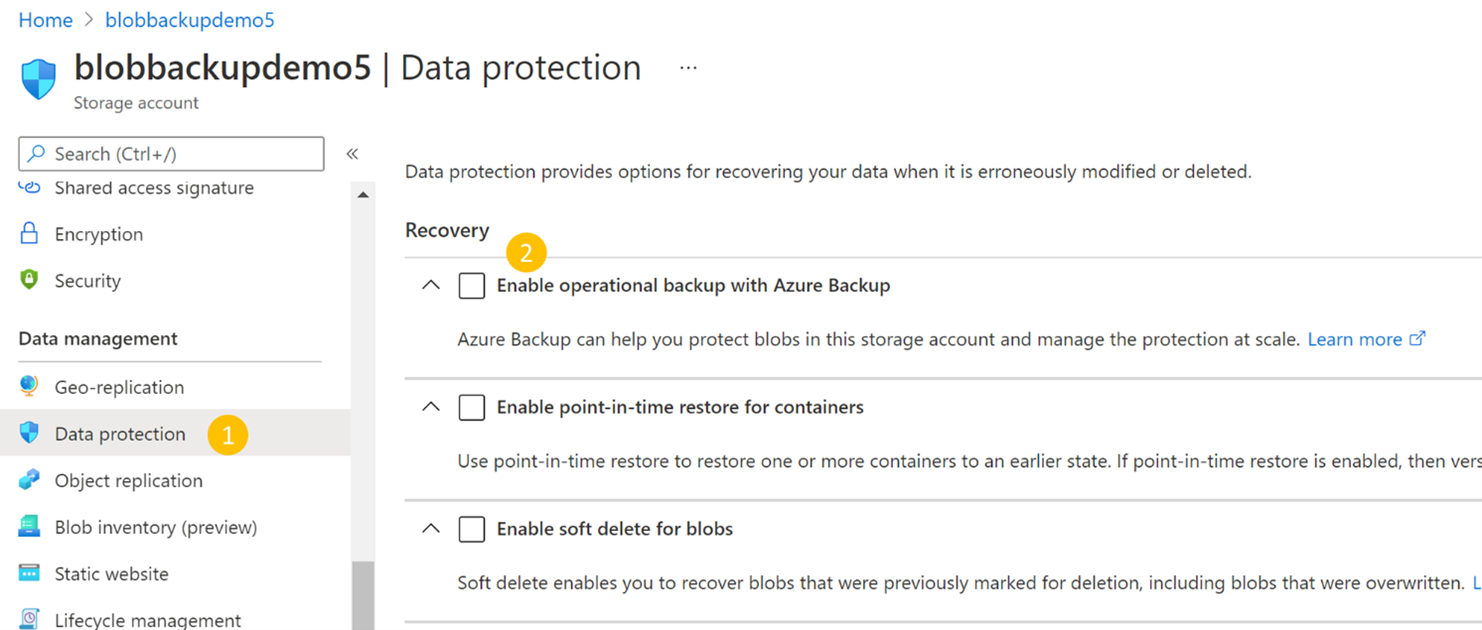
حدد خانة الاختيار المقابلة لتمكين النسخ الاحتياطي التشغيلي باستخدام Azure Backup. ثم حدد مخزن النسخ الاحتياطي وسياسة النسخ الاحتياطي التي تريد ربطها. يمكنك تحديد المخزن والسياسة الحاليين، أو إنشاء خزانات جديدة، كما هو مطلوب.
هام
يجب أن تكون قد عينت دور مساهم النسخ الاحتياطي لحساب التخزين إلى المخزن المحدد. تعرف على المزيد حول منح أذونات إلى مخزن النسخ الاحتياطي على حسابات التخزين.
إذا قمت بالفعل بتعيين الدور المطلوب، فحدد حفظ لإنهاء تكوين النسخ الاحتياطي. اتبع إخطارات البوابة لتتبع تقدم تكوين النسخ الاحتياطي.
إذا لم تقم بتعيينه بعد، فحدد إدارة الهوية واتبع الخطوات أدناه لتعيين الأدوار.

عند تحديد إدارة الهوية، يجلبك إلى شفرة الهوية لحساب التخزين.
حدد إضافة تعيين دور لبدء تعيين الدور.

اختر النطاق أو الاشتراك أو مجموعة الموارد أو حساب التخزين الذي تريد تعيينه للدور.
نوصيك بتعيين المهمة على مستوى مجموعة الموارد إذا كنت تريد تكوين النسخ الاحتياطي التشغيلي للنقاط الكبيرة لحسابات تخزين متعددة.من القائمة المنسدلة Role، حدد دور مساهم النسخ الاحتياطي لحساب التخزين.
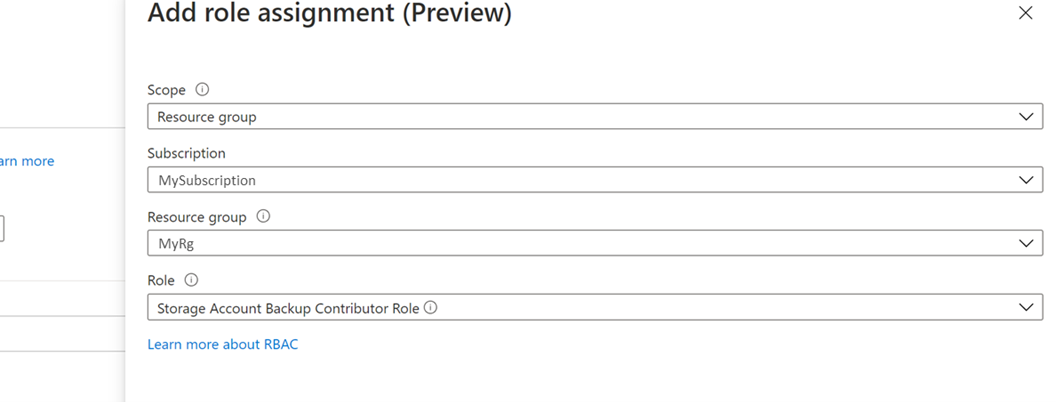
حدد حفظ لإنهاء تعيين الدور.
ستتلقى إعلاما من خلال المدخل بمجرد اكتمال ذلك بنجاح. يمكنك أيضاً مشاهدة المهمة الجديد الذي تمت إضافته إلى قائمة الأدوار الحالية للمخزن المحدد.

حدد أيقونة الإلغاء (x) في الزاوية العلوية اليسرى للعودة إلى شفرة حماية البيانات لحساب التخزين.
بمجرد العودة، استمر في تكوين النسخ الاحتياطي.
التأثيرات على حسابات التخزين التي تم نسخها احتياطيا
بمجرد تكوين النسخ الاحتياطي، يتم تتبع التغييرات التي تحدث على النقاط كبيرة الحجم في حسابات التخزين ويتم الاحتفاظ بالبيانات وفقاً لسياسة النسخ الاحتياطي. ستلاحظ التغييرات التالية في حسابات التخزين التي تم تكوين النسخ الاحتياطي لها:
يتم تمكين الإمكانات التالية على حساب التخزين. يمكن عرضها في علامة التبويب حماية البيانات لحساب التخزين.
- استعادة نقطة زمنية للحاويات: مع الاحتفاظ كما هو محدد في سياسة النسخ الاحتياطي
- حذف بسيط للنقاط الثنائية: مع الاحتفاظ كما هو محدد في سياسة النسخ الاحتياطي +5 أيام
- إصدار النقط
- دعم تغيير النقاط كبيرة الحجم
إذا كان حساب التخزين الذي تمت تهيئته للنسخ الاحتياطي قد تم تمكين استعادة نقطة زمنية للحاويات أو حذف بسيط للكائنات الثنائية كبيرة الحجم (قبل تكوين النسخ الاحتياطي)، فإن النسخ الاحتياطي يضمن أن الاحتفاظ على الأقل كما هو محدد في نهج النسخ الاحتياطي. لكل خاصية:
- إذا كان الاحتفاظ في سياسة النسخ الاحتياطي أكبر من الاحتفاظ الموجود أصلاً في حساب التخزين: يتم تعديل الاحتفاظ في حساب التخزين وفقاً لسياسة النسخ الاحتياطي
- إذا كان الاحتفاظ في سياسة النسخ الاحتياطي أقل من الاحتفاظ الموجود أصلاً في حساب التخزين: يتم ترك الاحتفاظ في حساب التخزين دون تغيير في المدة المحددة في الأصل.

يتم تطبيق قفل الحذف بواسطة النسخ الاحتياطي على حساب التخزين المحمي. يهدف القفل إلى الحماية ضد حالات الحذف العرضي لحساب التخزين. يمكن عرض هذا ضمن Storage Account>Locks.

إدارة عمليات النسخ الاحتياطي
يمكنك استخدام المرونة كشفرة زجاجية واحدة لإدارة جميع النسخ الاحتياطية. بالنسبة للنسخة الاحتياطية ل Azure Blobs، يمكنك استخدام Resiliency للقيام بالعمليات التالية:
كما رأينا أعلاه، يمكنك استخدامه لإنشاء خزائن وسياسات احتياطية. يمكنك أيضاً عرض جميع الخزائن والسياسات ضمن الاشتراكات المحددة.
المرونة تمنحك طريقة سهلة لمراقبة حالة حماية حسابات التخزين المحمية وكذلك حسابات التخزين التي لا يتم إعداد النسخ الاحتياطي لها حاليا.
يمكنك تكوين النسخ الاحتياطي لأي حسابات تخزين باستخدام الزر +تكوين الحماية .
يمكنك بدء عمليات الاستعادة باستخدام الزر استعادة وتتبع عمليات الاستعادة باستخدام المهام. لمزيد من المعلومات حول إجراء عمليات الاستعادة، راجع استعادة Azure Blobs.
تحليل استخدام النسخ الاحتياطي باستخدام تقارير النسخ الاحتياطي.
لمزيد من المعلومات، راجع نظرة عامة على الصمود.
توقف عن الحماية
يمكنك إيقاف النسخ الاحتياطي التشغيلي لحساب التخزين الخاص بك وفقاً لمتطلباتك.
إشعار
عند إزالة النسخ الاحتياطية، يقوم Azure Backup تلقائيا بحذف نهج النسخ المتماثل للكائن من المصدر. في حالة وجود أقفال مخصصة، قم بإزالة النهج يدويا. إذا أوقفت الحماية، فستقوم بفصل حساب التخزين فقط عن مخزن النسخ الاحتياطي والأدوات (مثل مركز النسخ الاحتياطي). لا يؤدي هذا الإجراء إلى تعطيل استعادة إعدادات الموجز الثنائي كبير الحجم في نقطة زمنية أو تعيين الإصدار أو تغييرها.
لإيقاف النسخ الاحتياطي لحساب التخزين، اتبع الخطوات التالية:
انتقل إلى مثيل النسخ الاحتياطي لحساب التخزين الذي يتم نسخه احتياطيا.
يمكنك الذهاب إلى نسخة النسخ الاحتياطي من حساب التخزين عبر حساب التخزين>وإدارة>إعدادات النسخة الاحتياطية، أو مباشرة من قسم المرونة عبرالعناصر المحميةبالمرونة>، ثم اختيار Azure Backupكحل في الفلتر.

حدد إيقاف النسخ الاحتياطي من القائمة.
بعد إيقاف النسخ الاحتياطي، يمكنك تعطيل قدرات حماية بيانات التخزين الأخرى (الممكنة لتكوين النسخ الاحتياطية) من شفرة حماية البيانات لحساب التخزين.
تحديث مثيل النسخ الاحتياطي
بعد تكوين النسخ الاحتياطي، يمكنك تغيير النهج المقترن بمثيل النسخ الاحتياطي. بالنسبة للنسخ الاحتياطية المخزنة، يمكنك حتى تغيير الحاويات المحددة للنسخ الاحتياطي. لتحديث مثيل النسخ الاحتياطي، اتبع الخطوات التالية:
انتقل إلى لوحة معلومات مخزن النسخ الاحتياطي.
في لوحة عناصر النسخ الاحتياطي، حدد Azure Blobs (Azure Storage) كنوع مصدر البيانات.
في جزء مثيل النسخ الاحتياطي، حدد مثيل النسخ الاحتياطي الذي تريد تغيير نهج النسخ الاحتياطي له، ثم حدد تحرير مثيل النسخ الاحتياطي.
حدد النهج الجديد الذي تريد تطبيقه على الكائنات الثنائية كبيرة الحجم لحساب التخزين.
حدد حفظ.
الخطوات التالية
استعادة Azure Blobs باستخدام مدخل Microsoft Azure.
المحتويات ذات الصلة
استعادة Azure Blobs بواسطة Azure Backup باستخدام Azure PowerShellوAzure CLIوواجهة برمجة تطبيقات REST.